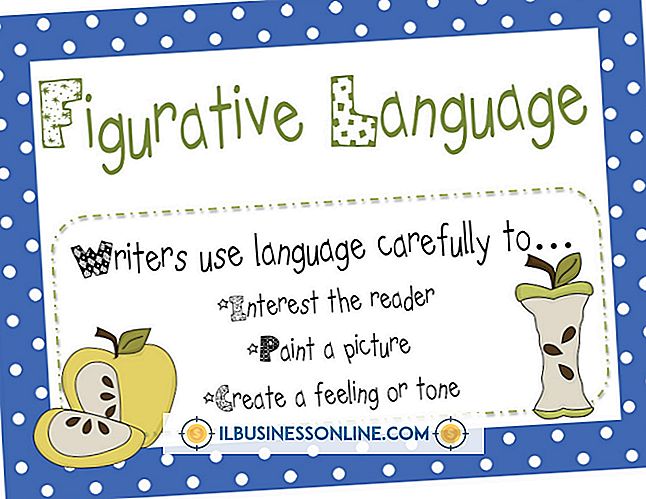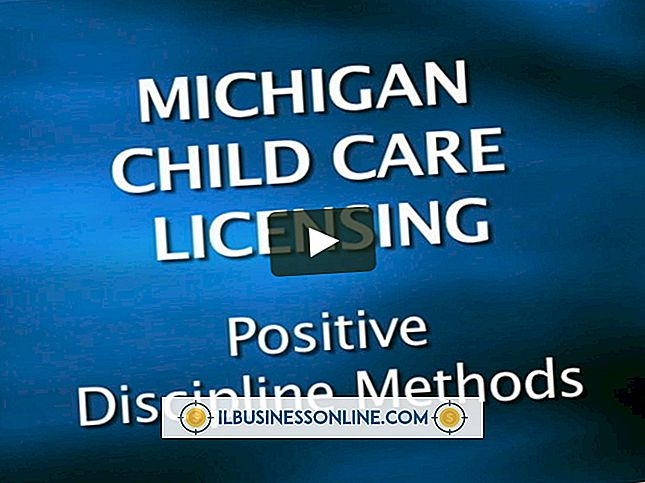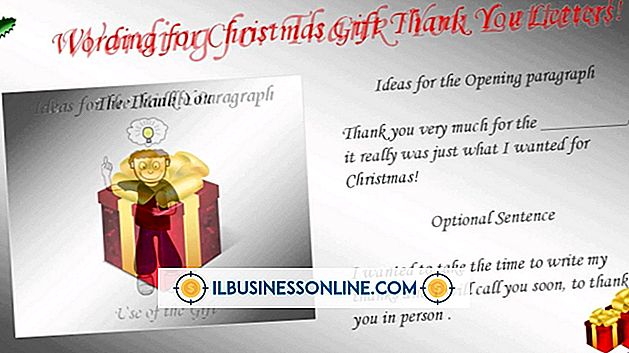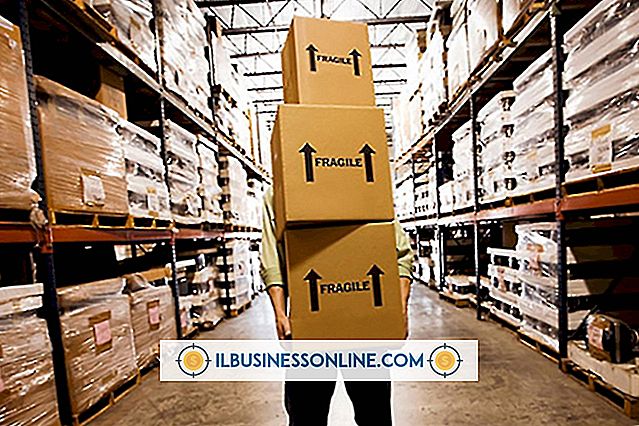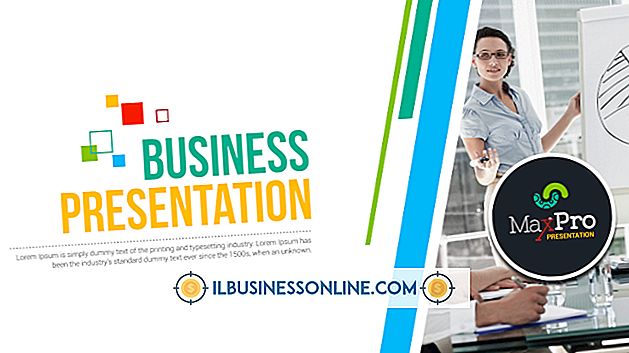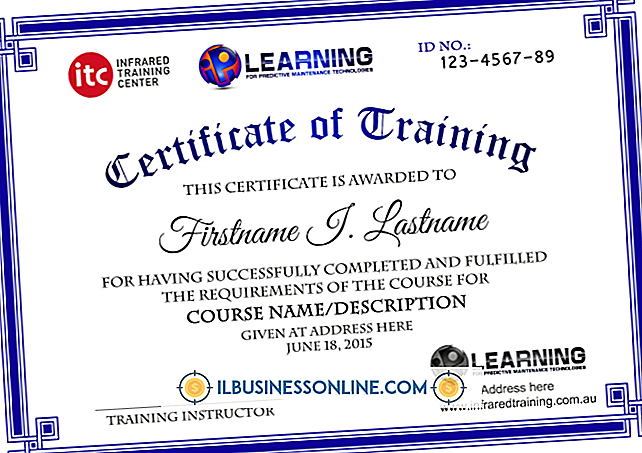Cómo usar WordPad para imprimir una dirección en sobres

El correo postal todavía se usa en los negocios, a pesar de la prevalencia del correo electrónico y otras formas digitales de comunicación. Si tiene una pila de sobres que necesita enviar por correo a los clientes, contratistas o clientes potenciales, no pierda su tiempo (y se lastime su muñeca) escribiendo cada dirección a mano. Elija un aspecto más profesional y consistente imprimiendo las direcciones en sus sobres con WordPad.
1.
Inicia WordPad.
2.
Haga clic en el menú "Archivo" en la esquina superior izquierda de la pantalla y haga clic en "Configurar página" en el menú desplegable.
3.
Haga clic en el menú "Tamaño" y seleccione su tipo de sobre en el menú.
4.
Haga clic en la opción "Paisaje" en la sección Orientación.
5.
Ingrese los márgenes de página para los sobres en los campos de entrada en la sección Márgenes.
6.
Desmarque la opción "Imprimir números de página".
7.
Haga clic en Aceptar."
8.
Escriba la dirección del destinatario. Seleccione el texto de la dirección y haga clic en el botón "Centrar" en la sección Párrafo en la cinta de la aplicación para centrar la dirección del destinatario en el sobre. Alternativamente, puede seleccionar el texto de la dirección y presionar la tecla "Tabulador" para sangrar el bloque de texto hacia el centro del sobre.
9.
Haga clic en el menú "Archivo", seleccione "Imprimir" en el menú desplegable y haga clic en "Vista previa de impresión". Si necesita ajustar el texto de la dirección o el espaciado, haga clic en el botón "Cerrar vista previa de impresión", haga los cambios y regrese a la pantalla de vista previa de impresión.
10.
Haga clic en el botón "Imprimir".
11.
Haga clic en el botón "Imprimir" en la parte inferior de la ventana de diálogo.